Gebruik de tool Tests om een test af te leggen (een test te starten), uw testresultaten te bekijken en de groepsstatistieken voor een test weer te geven.
Tests openen met de nieuwe inhoud-ervaring (Lessen)
Tests kunnen worden gebruikt als maatstaf om uw leervoortgang bij te houden. Uw instructeur geeft u mogelijk verschillende evaluaties die u kunt openen en voltooien tijdens de cursus.
Tests openen via de nieuwe Gebruikerservaring voor Inhoud
- Ga op de startpagina van uw cursus naar Inhoud.
- Ga naar de module waar de test staat.
- Klik op de naam van de test die u wilt doen.
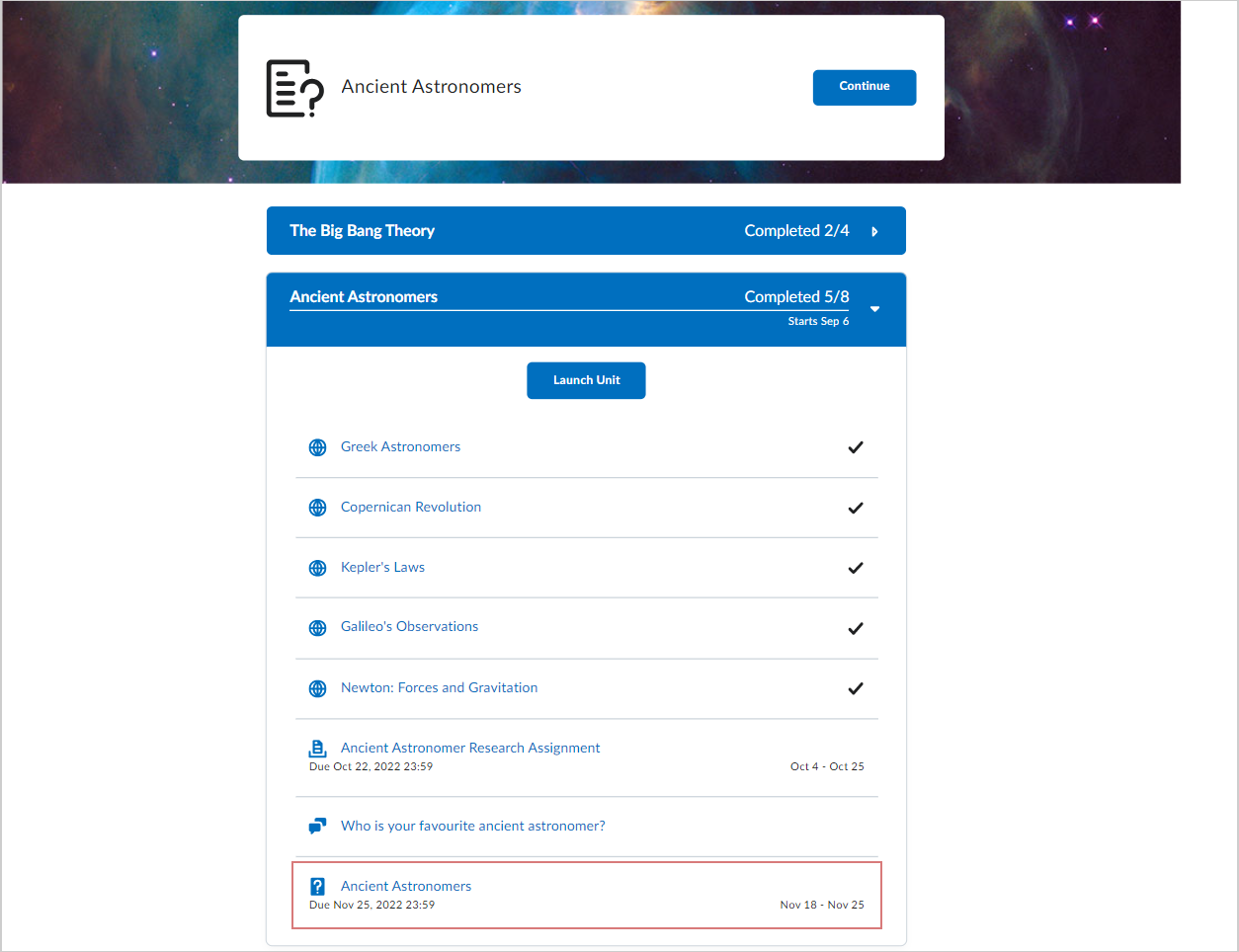
De klassieke Gebruikerservaring voor Inhoud gebruiken om tests te openen
U kunt tests ook openen via de klassieke Gebruikerservaring voor Inhoud
Tests openen via de klassieke Gebruikerservaring voor Inhoud
- Ga naar het gedeelte Inhoud in uw cursus.
- Ga naar de module waar de test staat.
- Klik op de naam van de test die u wilt doen.
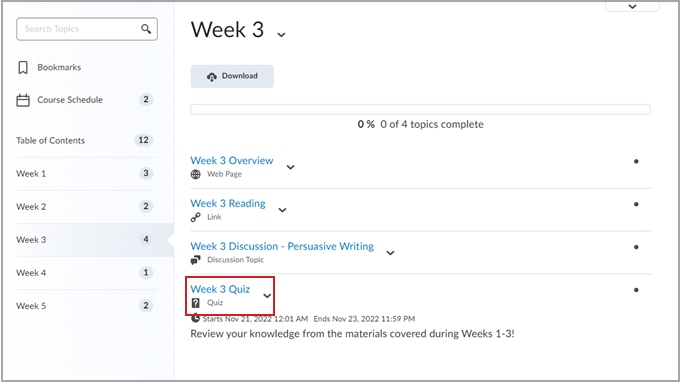

|
Opmerking: als u nog steeds geen test kunt vinden, neem dan contact op met uw instructeur voor hulp. |
Tests openen met behulp van de tool Tests
Gebruik de tools Tests om een lijst met tests te bekijken die voor u beschikbaar zijn.
Tests openen met behulp van de tool Tests
- Ga naar de tool Tests op de navigatiebalk.
- Bekijk de lijst met beschikbare tests op de pagina Lijst met tests.
- Klik op de test die u wilt doen.
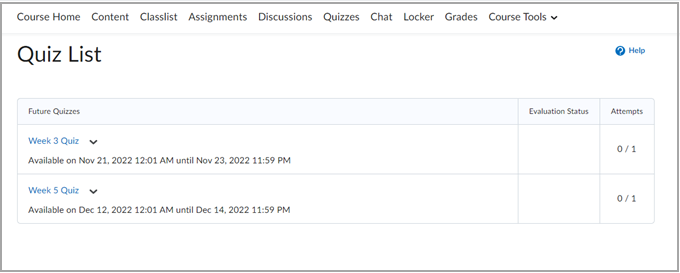
Visuele tour: de pagina Testgegevens
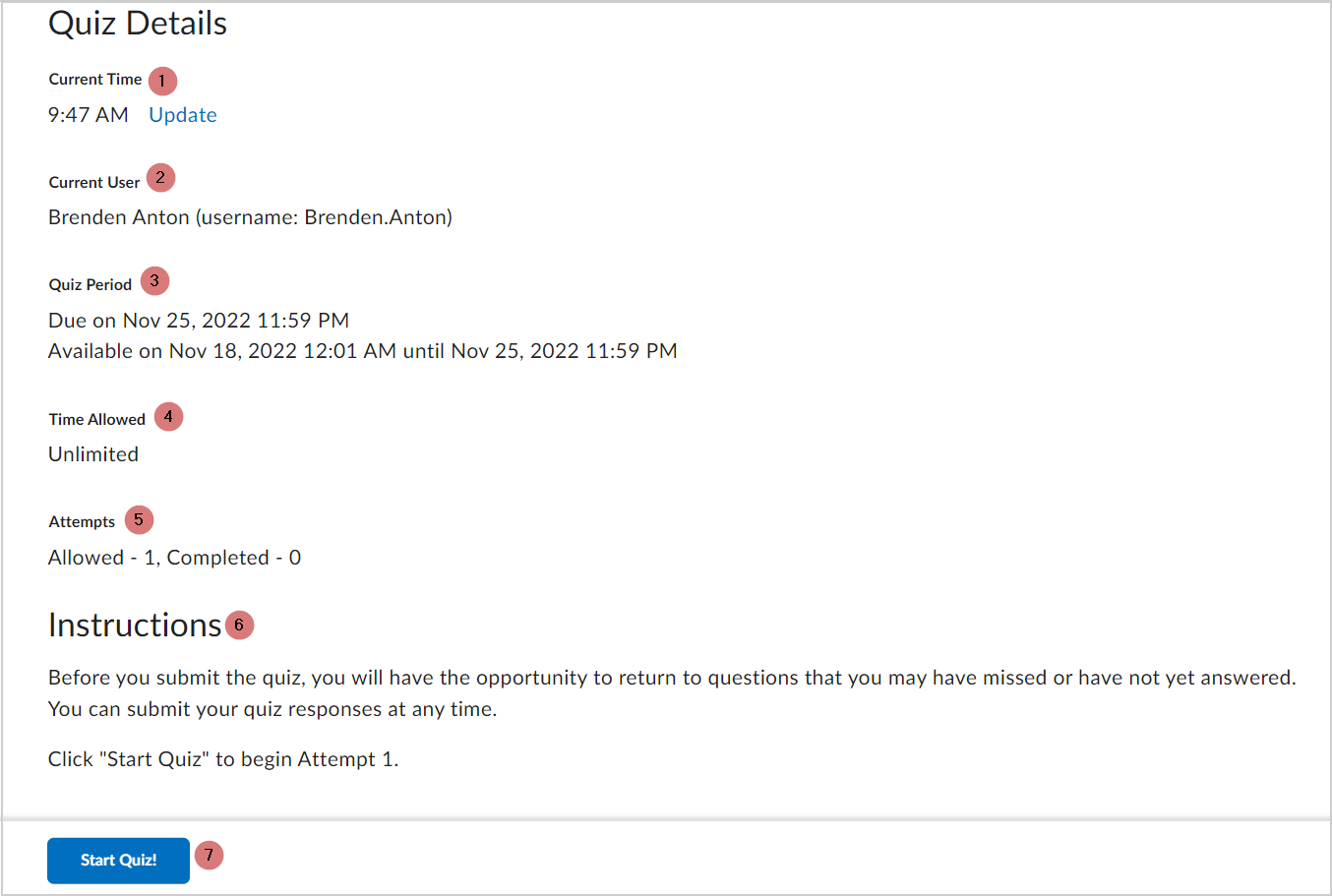
- Huidige tijd: geeft de huidige tijd weer op uw locatie.
- Huidige gebruiker: geeft uw naam en Brightspace®-gebruikersnaam weer.
- Testperiode: de begin- en einddatum van de test.
- Toegestane tijd: de tijd die u hebt om de test te voltooien.
- Pogingen: het aantal keren dat u de test mag doen.
- Instructies: hier wordt uitgelegd hoe de test werkt.
- Start de test!: klik hierop als u klaar bent om met de test te beginnen.
Opmerkingen:
- Uw instelling kan vereisen dat u de Respondus LockDown Browser® gebruikt om tests te maken. U kunt op de koppeling Respondus LockDown Browser in het gedeelte Testvereisten klikken om deze gratis te downloaden en te installeren. Vervolgens kunt u uw test starten. Als u de Respondus LockDown Browser al hebt geïnstalleerd, wordt de pagina Test starten automatisch hierin geopend.
- Uw instructeur kan een wachtwoord instellen voor toegang tot de test. Als u uw wachtwoord niet weet of het opgegeven wachtwoord niet werkt, neemt u contact op met uw instructeur.
- De knop Start de test! is mogelijk niet zichtbaar in de volgende scenario's:
- De test is nog niet begonnen.
- De test is al voltooid.
- Alle toegestane pogingen zijn gebruikt.
- De test is afgelopen.
Asynchrone en synchrone tests
Brightspace® biedt momenteel de volgende typen tests:
- Asynchrone tests:u kunt asynchrone tests op elk moment binnen de opgegeven beschikbaarheidsdatums starten door op de knop Start de test! te klikken.
- Synchrone testen: als uw instructeur een synchrone test instelt, begint de testtimer op de startdatum en eindigt deze wanneer de tijdslimiet is verstreken, ongeacht de actie die de cursist heeft ondernomen. Als u bijvoorbeeld op Start de test! klikt 15 minuten na de begindatum van een test van 1 uur, hebt u nog maar 45 minuten om deze test te voltooien. Als u wilt aangeven wanneer een test beschikbaar is, kunt u een afteltimer gebruiken op de pagina’s Testinformatie en Test starten. De knop Start de test! is beschikbaar wanneer de begindatum en -tijd zijn bereikt.
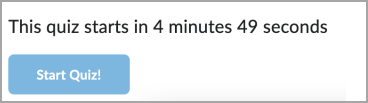
De weergave Lijst met tests
Bekijk feedback en resultaten voor tests rechtstreeks vanuit de weergave Lijst met test in de tool Tests.

- Huidige tests: hier staat een overzicht van de huidige tests die kunnen worden gemaakt op basis van de beschikbaarheidsdatums en -tijden die door uw instructeur zijn ingesteld.
- Toekomstige testen: hier staat een overzicht van alle komende testen die uw instructeur voor u heeft gemaakt om op een later moment te voltooien.
- Evaluatiestatus: geeft aan of u toegang hebt tot de resultaten en feedback van een voltooide test. Als u op Poging klikt wordt de indieningsweergave van de test geopend, waar u kunt bekijken hoe u het hebt gedaan tijdens uw evaluatie.
 | Opmerking: als er geen indieningsweergave beschikbaar is of als u een vraag met een schriftelijk antwoord hebt die niet is beoordeeld en het bericht ‘Deze vraag is niet beoordeeld’ wordt weergegeven, neem dan contact op met uw instructeur voor verdere hulp. |
- Pogingen: geeft het aantal pogingen weer dat u hebt gedaan voor een test en het totale aantal pogingen dat u kunt doen.
Aan een test deelnemen
Tijdens het maken van de test zijn de volgende opties beschikbaar:
- Optie om de timer weer te geven of te verbergen om zenuwen te verminderen. Zodra u uw voorkeur hebt ingesteld, wordt uw laatste keuze onthouden voor de volgende test die u maakt.
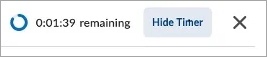
Speciale waarschuwingen op bepaalde momenten ondersteunen bewustzijn van de resterende tijd:
- 1 minuut resterend in de test
- 5 minuten resterend (alleen beschikbaar bij tests met een tijdlimiet van 10 minuten of langer)
- helft van de tijd verstreken (alleen bij tests met een tijdlimiet van 20 minuten of langer)

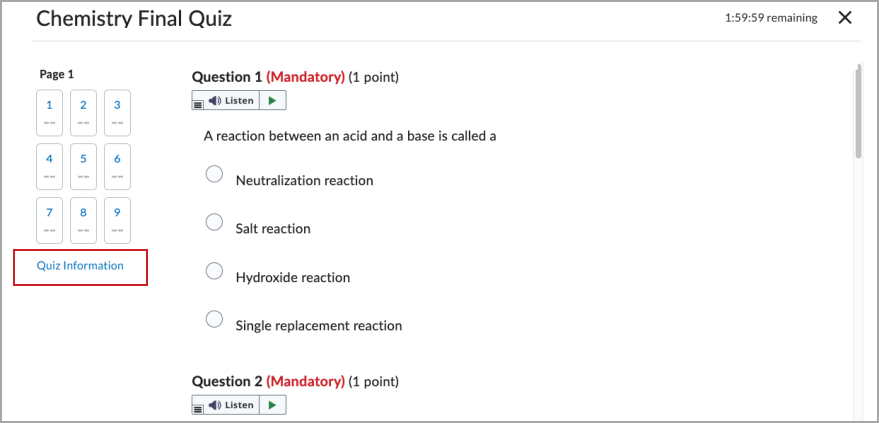
Klik op de optie Testinformatie op de testpagina om instructies en andere informatie te bekijken zonder de test te verlaten.
 | Opmerking: als uw instructeur bonusvragen aan uw test heeft toegevoegd, worden deze vragen aangegeven met 'Bonus'. |
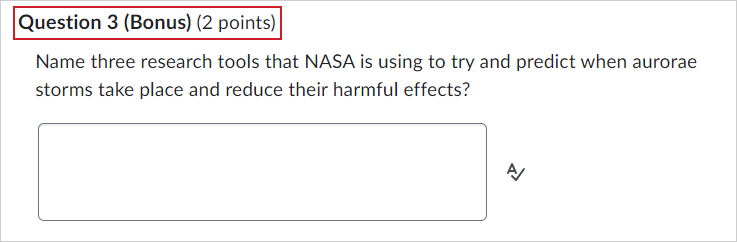
- Wanneer u een testpoging voltooit of later terugkeert om uw testresultaten te bekijken, kunt u op de pagina Testresultaten controleren of uw poging is ingediend.
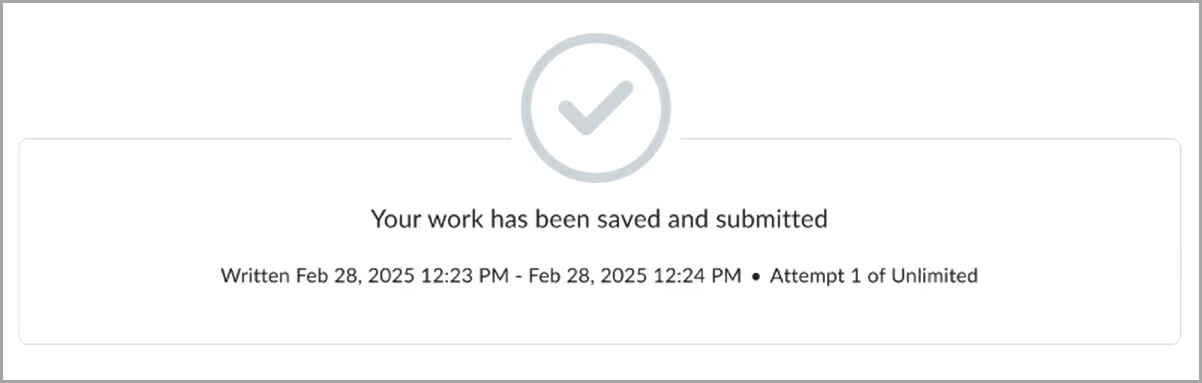
Een test maken via de nieuwe inhoudservaring
U kunt tests openen en voltooien vanuit modules in de tool Inhoud. Als uw test schriftelijke antwoordvragen bevat, kan uw beoordelaar een rubric voor deze vragen opnemen. U kunt de rubric voor de vraag in de test bekijken. Nadat de test is voltooid en beoordeeld, kunt u de rubric in de beoordeelde test bekijken voor eventuele feedback die de instructeur tijdens de evaluatie geeft.
Een test maken in de nieuwe inhoudservaring
- Ga naar Inhoud.
- Klik op de module die uw test bevat en klik vervolgens op uw test.
- Klik in het gedeelte Mijn werk op Test starten.
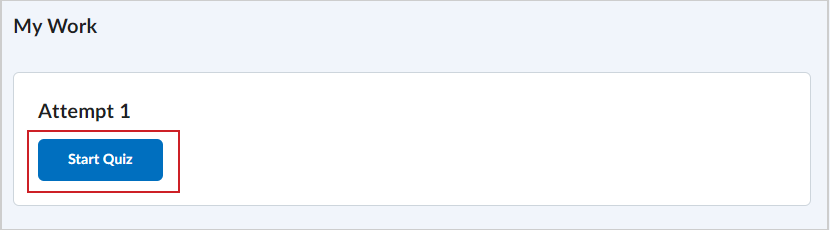
- Klik op de pagina Samenvatting test op Test starten!.
- Klik na het voltooien van de test op Test indienen. Klik nogmaals op Test indienen om uw inzending te bevestigen.
- Klik op Gereed.
U hebt een test gemaakt met de nieuwe inhoudservaring. Als u uw test en resultaten wilt bekijken, gaat u terug naar Inhoud en klikt u op uw testmodule.
Een test maken waarvoor puntenaftrek is ingeschakeld
Uw instructeur kan puntenaftrek hebben ingeschakeld voor een test. De bedoeling is om u te ontmoedigen te raden bij testvragen, doordat een percentage van de puntwaarde voor een testvraag wordt afgetrokken als u een onjuist antwoord geeft. Als de maximumscore voor een testvraag bijvoorbeeld 1 punt is, kan uw instructeur bij die vraag instellen dat 25% of 0,25 punten bij die testvraag worden afgetrokken als u een onjuist antwoord geeft. Als u een test start waarbij puntenaftrek is ingeschakeld, geeft de pagina Overzicht van de test instructies om u hiervan op de hoogte te stellen.
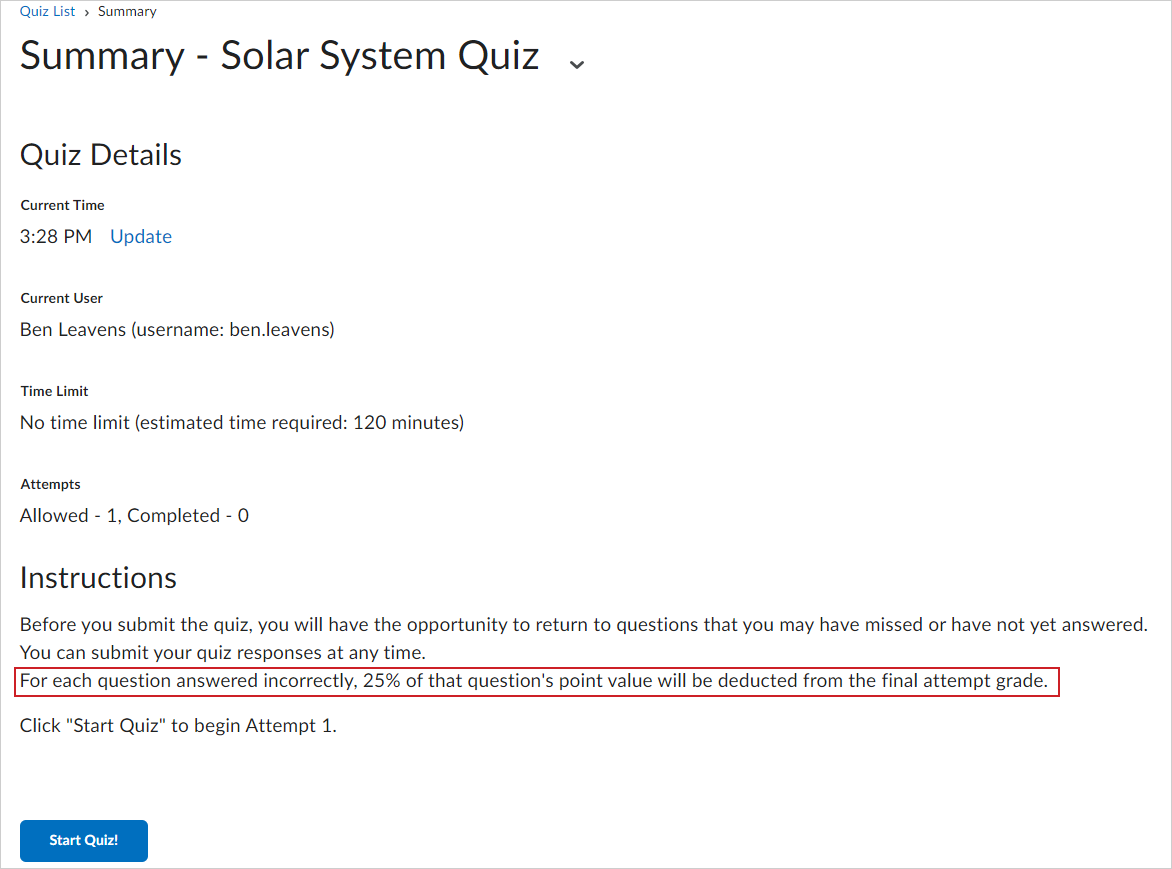
Wanneer u Test starten selecteert en vragen gaat beantwoorden, kunt u Selectie wissen selecteren om beantwoorde meerkeuzevragen of beantwoorde waar/onwaar-vragen te wissen waarover u niet zeker bent. Als u uw antwoord wist, krijgt u de score 0 voor de vraag wanneer u deze indient, in plaats van dat een procentuele waarde wordt afgetrokken voor een mogelijk onjuist antwoord.
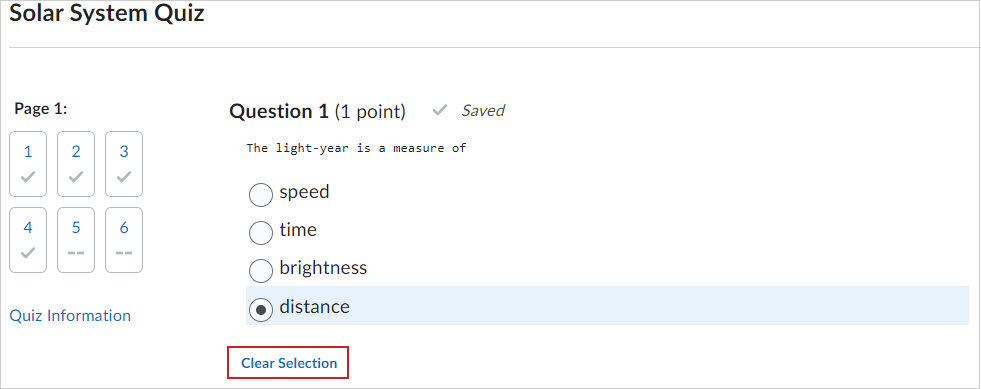
Aan een test deelnemen met D2L® Lumi-studieondersteuning
Uw instructeur kan uw test zodanig instellen dat D2L® Lumi automatisch aanbevelingen voor inhoud en algemene feedback genereert op basis van de resultaten van uw testpoging. Zo krijgt u direct feedback en studiemateriaal om u te helpen uw kennis te verfijnen op basis van uw testresultaten. Als u op het punt staat een test te starten waarbij Studieondersteuning is ingeschakeld, bevat de pagina Samenvatting van de test instructies om u ervan op de hoogte te stellen dat Studieondersteuning is ingeschakeld.
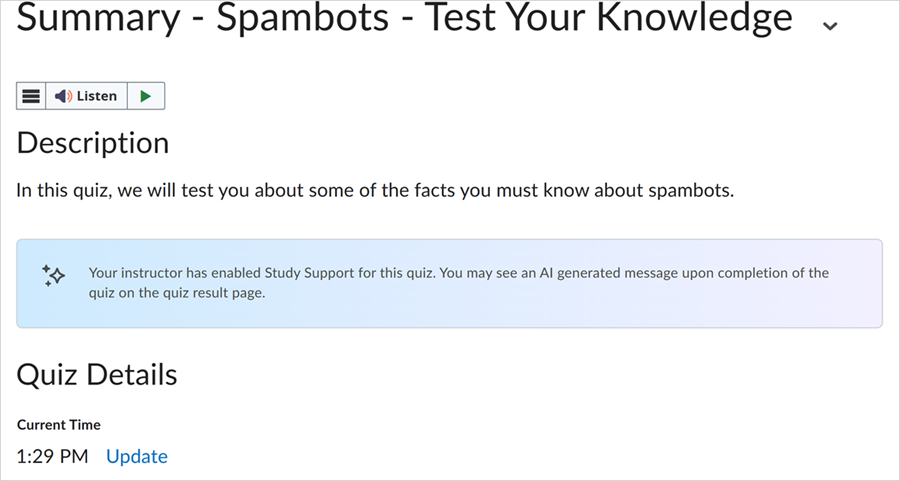
Na voltooiing van uw testpoging, toont de pagina met testresultaten een kort overzicht van wat u goed hebt gedaan en waar u nog verder zou kunnen oefenen. Studieondersteuning biedt u ook directe koppelingen naar aanbevolen cursusinhoud die u kunt bekijken.
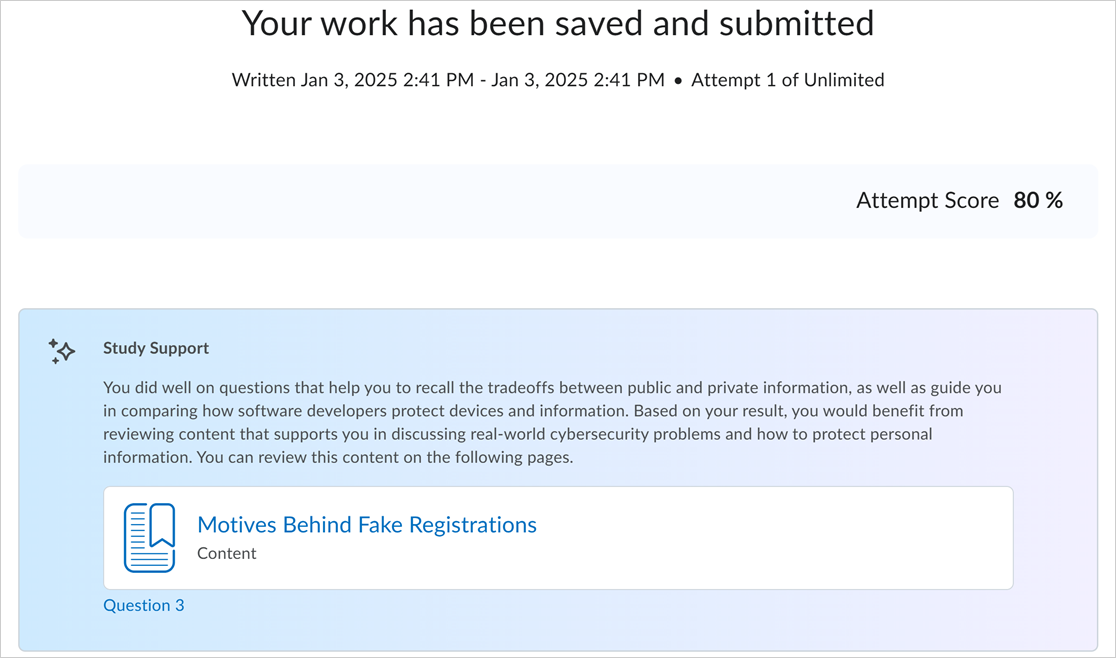
Een test opnieuw doen
 | Tip: Als uw instructeur de optie instelt om een testpoging te heropenen, kunt u uw meest recent poging hervatten zonder een test opnieuw te hoeven doen. |
U kunt een test op elk gewenst moment opnieuw doen door de stappen op deze pagina te volgen. De mogelijkheid om toegang te krijgen tot een test hangt echter af van de manier waarop uw instructeur de test heeft ingesteld. Uw instructeur heeft mogelijk voorwaarden gesteld voor de test waardoor u de test niet opnieuw kunt doen.
In de volgende gevallen kunt u de test mogelijk niet openen en opnieuw doen:
- De toegestane tijdslimiet voor de test is overschreden.
- De uiterste datum of beschikbaarheidsperiode voor de test is verstreken.
- U hebt de limiet voor het aantal toegestane testpogingen overschreden.
Als u een test die niet meer beschikbaar is opnieuw wilt doen, moet u contact opnemen met uw instructeur en vragen of deze de test opnieuw voor u beschikbaar kan maken.
Video: een test doen